
Dans le prochain article, nous allons jeter un œil à VokoscreenNG. Version 3.0.5 de ce application projection d'écran appelé VokoscreenNG a été lancé il n'y a pas si longtemps. Dans les lignes suivantes, nous allons voir comment l'installer dans Ubuntu 18.04, Ubuntu 20.04 et leurs dérivés.
VokoscreenNG est un créateur de screencast facile à utiliser pour enregistrer des vidéos à partir d'écrans d'ordinateur, de webcams, de caméras externes, etc.. Cet outil graphique peut produire des vidéos éducatives, des enregistrements en direct de la navigation du navigateur, des tutoriels d'installation, des vidéoconférences, etc.
Avec ce logiciel nous aurons la possibilité d'enregistrer des vidéos à la fois depuis notre webcam et le contenu de l'écran. De plus, il permettra aux utilisateurs d'enregistrer le contenu à l'écran, à la fois dans son intégralité et dans une zone de celui-ci.
Caractéristiques générales de VokoscreenNG
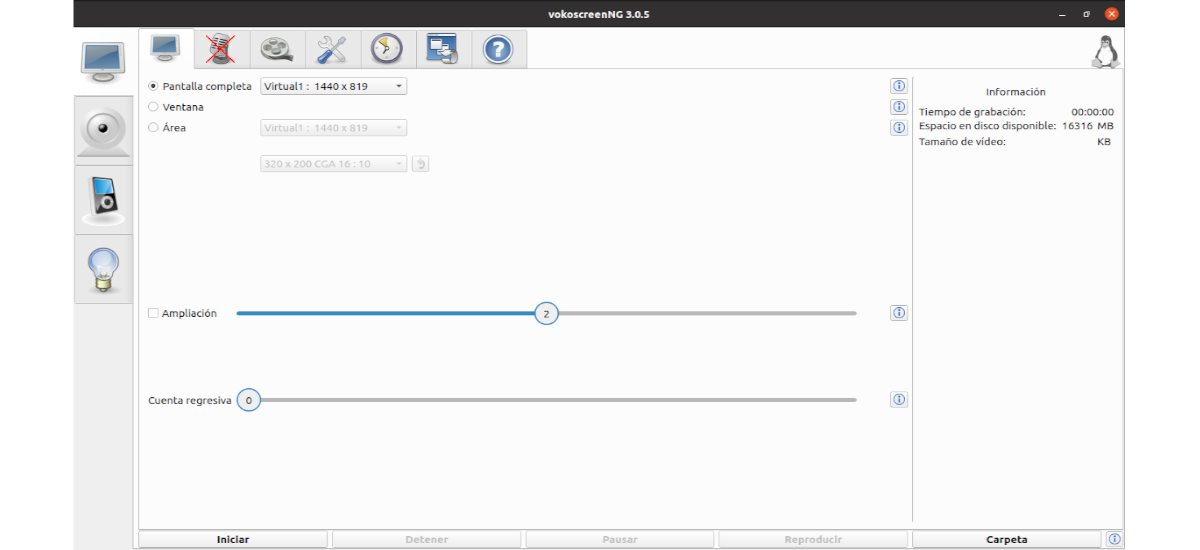
- VokoscreenNG 3.0.5 C'est une version pour la correction des erreurs.
- Nous avons une interface utilisateur intuitive. De là, nous n'avons qu'à sélectionner le mode de travail, ajuster certains paramètres et nous serons prêts à travailler avec le programme.
- Nous aurons la possibilité de choisissez la source audio D'une manière simple.
- Nous pouvons choisir le format vidéo de sortie, le codec (comme x264), les fréquences d'images et d'autres paramètres similaires.
- Il est à noter que puisqu'il s'agit d'un programme axé sur le travail avec des vidéos VokoscreenNG prend en charge la plupart des formats vidéo courants comment sont; MKV, WEBM, AVI, MP4 et MOV.
- Formats audio pris en charge sur VokoscreenNG; MP3, FLAC, OPUS et Vorbis.
- Nous pourrons également limiter l'utilisation de l'espace disque ou définir une durée fixe pour les enregistrements.
- Le programme lui-même nous présente un lecteur vidéo un peu basique. Cependant, il met à notre disposition tout ce dont nous avons besoin pour jeter un œil à tout ce que nous avons enregistré auparavant, sans avoir besoin d'utiliser des solutions tierces.
- Dans cette version, le détection automatique lors du changement de résolution d'écran.
- Il s'est adapté à Qt 5.15.0.
- Comprend nouvelles traductions.
- Dans cette version suppression du codec audio OPUS du format MOV.
- Les cils, les boutons de réinitialisation et d'aide maintenant, ils se ressemblent sur Gnu / Linux et Windows.
- Le programme nous offre un icône de la zone de notification pour démarrer ou arrêter les enregistrements.
- Nous avons diverses résolutions prédéfinies à partir de laquelle choisir de changer sa taille.
- Nous pouvons utiliser un compteur pour démarrer la capture, ou choisissez l'écran si nous en avons plusieurs, en plus de la source de l'audio. Une fois que tout est réglé, nous n'aurons plus qu'à appuyer sur le bouton de démarrage en bas pour démarrer l'enregistrement.
En plus des fonctionnalités décrites ci-dessus, vous pouvez obtenir plus d'informations sur ce projet dans votre Page GitHub.
Installez VokoscreenNG 3.0.5 sur Ubuntu
Ce logiciel est disponible en paquet instantané, qui peut être installé directement à partir de l'utilitaire logiciel Ubuntu. La dernière version stable de la version snap est 3.0.4. Pour l'installation nous aurons également la possibilité d'ouvrir un terminal (Ctrl + Alt + T) et d'exécuter:
sudo snap install vokoscreen-ng
Les utilisateurs d'Ubuntu 18.04 et / ou d'Ubuntu 20.04 peuvent installer les packages .deb à partir du PPA non officiel Ubuntuhandbook. Pour ajouter ce PPA, nous n'aurons qu'à ouvrir un terminal (Ctrl + Alt + T) puis l'ajouter à notre système avec la commande:
sudo add-apt-repository ppa:ubuntuhandbook1/apps
À ce stade, nous pouvons installer l'application d'enregistrement d'écran en utilisant la commande:
sudo apt install vokoscreen-ng
Après l'installation, nous pouvons trouver le lanceur de programme dans notre équipe.
Désinstaller
Si vous avez choisi d'installer ce programme à l'aide du package snap, vous pouvez le supprimer depuis votre ordinateur avec la commande:
sudo snap remove vokoscreen-ng
Si vous avez installé ce programme via le PPA, vous pouvez le retirer de l'équipe ouvrir un terminal (Ctrl + Alt + T) et utiliser la commande:
sudo apt remove vokoscreen-ng
Pour supprimer le PPA on peut aller à l'onglet Logiciels et mises à jour - Autres logiciels ou exécutez la commande suivante dans le même terminal:
sudo add-apt-repository --remove ppa:ubuntuhandbook1/apps
Vokoscreen était un outil populaire il y a quelques années, qui a été réincarné en vokoscreenNG et est actuellement en cours de développement.
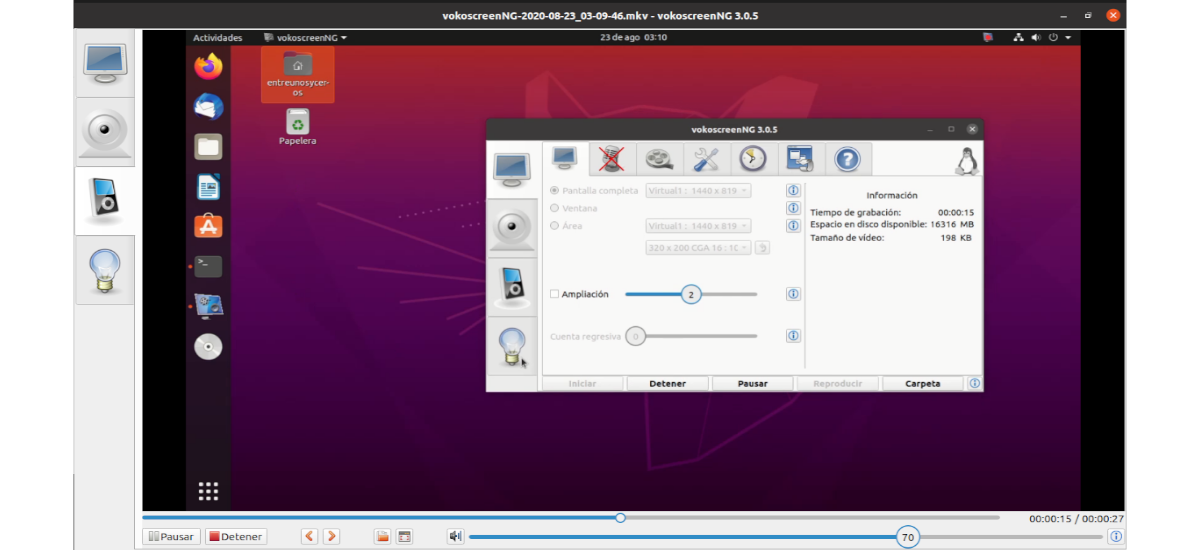
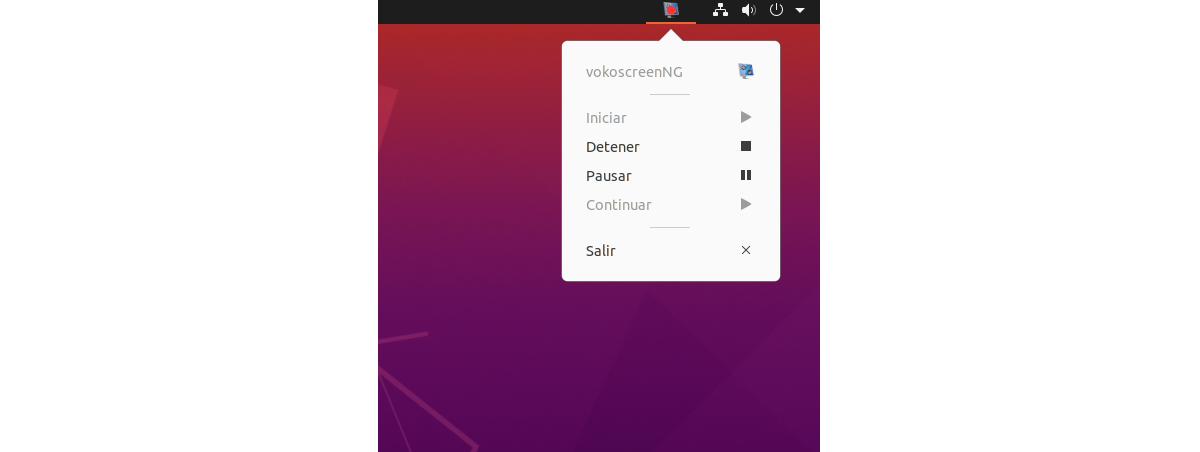

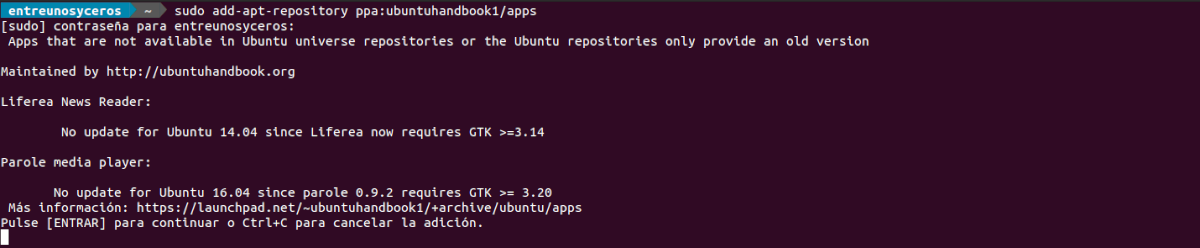
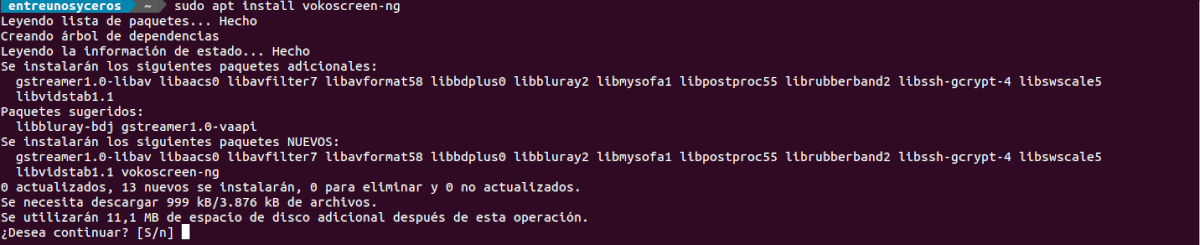




Vous ne dites pas si dans cette version ils ont amélioré une option qui est peut-être celle qui peut rendre VokoscreenNG intéressant par rapport aux autres options. Ce qui consiste à montrer les touches sur lesquelles nous appuyons et à savoir si elle montre déjà la touche Maj.
Bonne appli. Si je me souviens bien, c'est parmi les paquets.